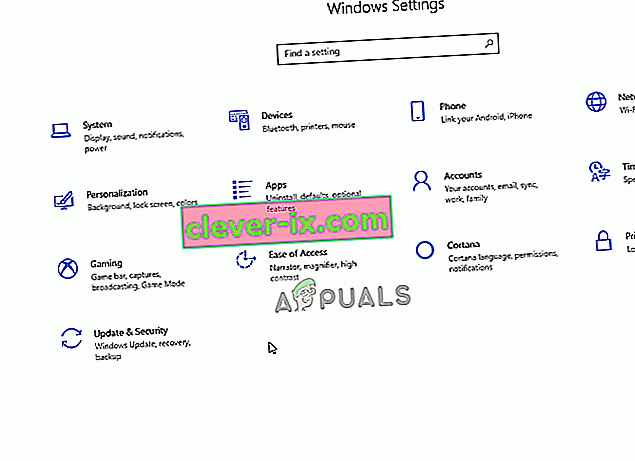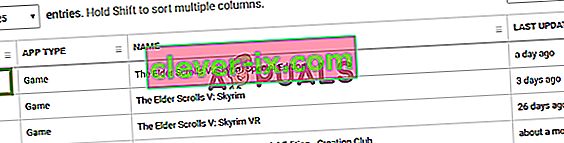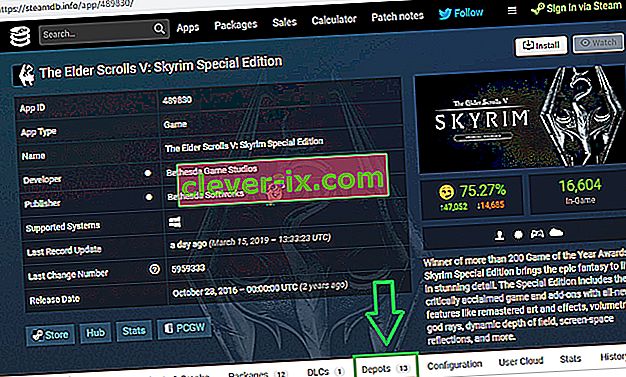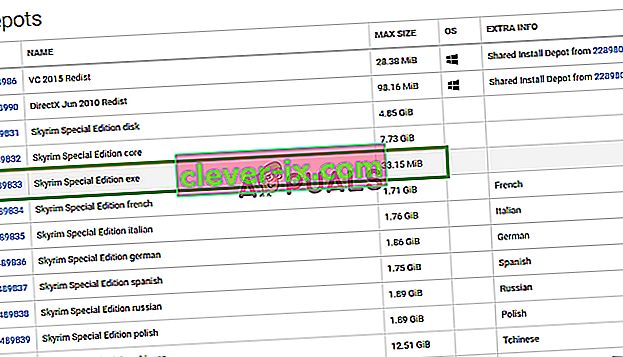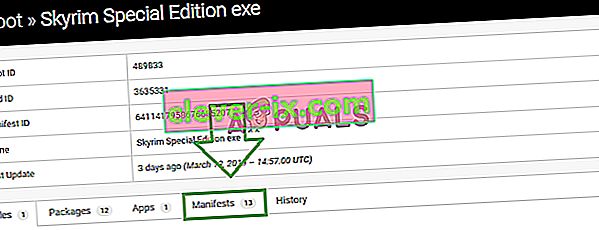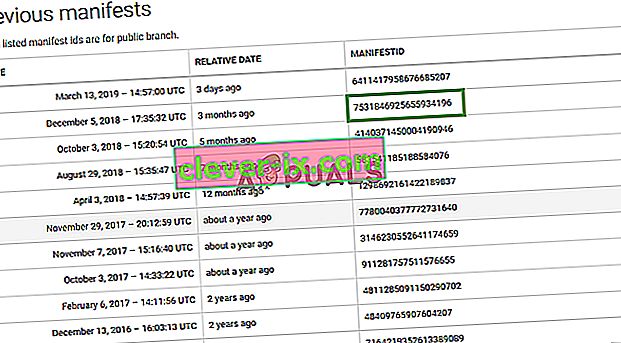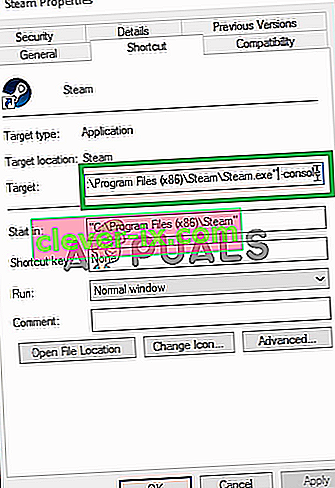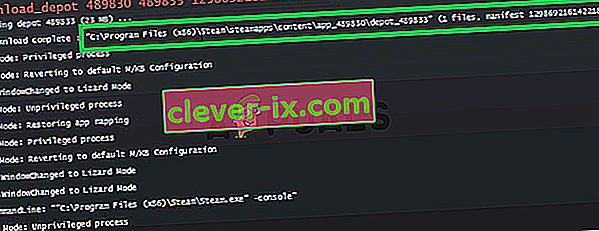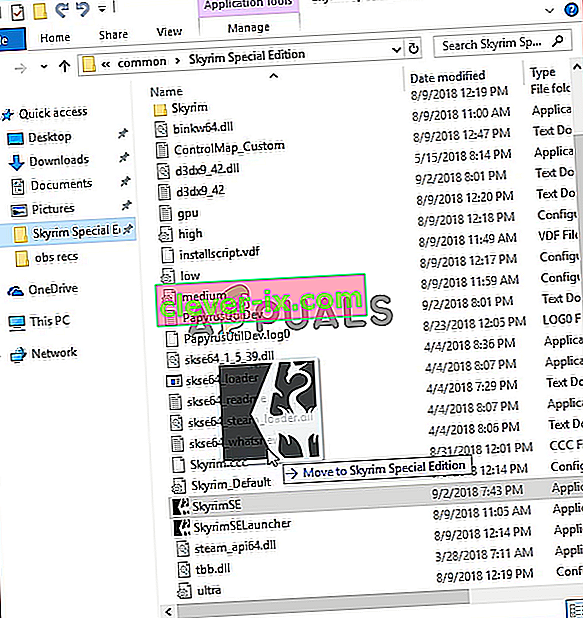SKSE64 qui est l'abréviation de Skyrim Script Extender 64 est un outil de modding élémentaire dans l'utilisation de Mods complexes pour le jeu Skyrim Special Edition. Tout récemment, de nombreux rapports ont été signalés sur des utilisateurs incapables de lancer le jeu après avoir installé des mods via l'exécutable skse64. Dans certains cas, le jeu se lance avec un écran noir tandis que dans d'autres, il ne se lance pas du tout.

Qu'est-ce qui empêche le SKSE64 de fonctionner?
Nous avons étudié la question et conçu un guide complet des solutions qui ont été signalées pour résoudre le problème pour la plupart des utilisateurs. En outre, nous avons examiné les raisons pour lesquelles l'erreur a été déclenchée et certaines des causes les plus courantes sont répertoriées comme suit.
- Pare-feu: dans certains cas, le pare-feu Windows empêche certains éléments du jeu d'entrer en contact avec les serveurs, ce qui empêche le jeu de se lancer correctement.
- Antivirus / Windows Defender: dans certains cas, Windows Defender ou l'antivirus installé sur votre ordinateur bloque l'exécution de skse64 ou du jeu. Le Defender ou l'Antivirus en tant que fausse alarme peuvent détecter l'application comme dangereuse et donc la provoquer l'arrêt.
- Mises à jour: si le jeu est mis à jour, l'ancien extenseur de script Skyrim ne fonctionne plus avec le jeu mis à jour car la version du jeu et l'application skse64 doivent être identiques pour pouvoir fonctionner ensemble. Par conséquent, vous pouvez mettre à jour le SKSE ou restaurer la version du jeu.
- Mods défectueux: il est possible qu'un certain mod soit à l'origine du problème avec le jeu. Habituellement, si le jeu est mis à jour, les anciens mods ne fonctionnent pas dessus. Les développeurs des Mods publient généralement des versions plus récentes des Mods après les mises à jour du jeu.
Maintenant que vous avez une compréhension de base de la nature du problème, nous allons passer aux solutions. Cependant, il est recommandé d'essayer d'implémenter ces solutions dans l'ordre spécifié pour vous assurer qu'aucune d'entre elles n'est en conflit les unes avec les autres.
Solution 1: accorder l'accès au pare-feu
Dans certains cas, le pare-feu Windows empêche certains éléments du jeu d'entrer en contact avec les serveurs, ce qui empêche le jeu de se lancer correctement. Par conséquent, dans cette étape, nous allons ajouter une exception pour le jeu dans le pare-feu de Windows.
- Cliquez sur le menu Démarrer et sélectionnez l' icône « Paramètres ».
- Dans les paramètres, cliquez sur l' option « Mises à jour et sécurité ».
- Sélectionnez l' option « Sécurité Windows » dans le volet gauche.
- Cliquez sur l' option « Pare-feu et protection du réseau ».
- Sélectionnez l' option « Autoriser une application via le pare-feu ».
- Cliquez sur « Modifier les paramètres » pour accorder les autorisations nécessaires .
- Autorisez « Skyrim » et toutes les applications liées à Skyrim via les réseaux « public » et « privé ».
- Assurez-vous d' autoriser également « Steam ».
- Cliquez sur « OK », lancez le jeu et vérifiez si le problème persiste.

Solution 2: autoriser Skyrim via Windows Defender / Antivirus
Dans certains cas, Windows Defender ou l'antivirus installé sur votre ordinateur bloque l'exécution de skse64 ou du jeu. Le Windows Defender ou l'Antivirus en tant que fausse alarme peut détecter l'application comme dangereuse et donc la provoquer l'arrêt. Par conséquent, dans cette étape, nous allons ajouter une exclusion à Windows Defender. Pour qui:
- Cliquez sur le menu Démarrer et sélectionnez l' icône « Paramètres ».
- Dans les paramètres, cliquez sur l' option « Mises à jour et sécurité ».
- Sélectionnez « Sécurité Windows » dans le volet gauche.
- Sélectionnez maintenant « Protection contre les virus et les menaces ».
- Cliquez sur l' option « Gérer les paramètres » sous la rubrique « Paramètres de protection contre les virus et les menaces ».
- Faites maintenant défiler vers le bas et cliquez sur « Ajouter ou supprimer une exclusion » sous l'en- tête « Exclusions ».
- Cliquez sur « Ajouter une exclusion » et sélectionnez « Dossier »
- Ajoutez maintenant le dossier d'installation de Skyrim à cela.
Remarque: si vous utilisez un antivirus, assurez-vous d'ajouter également une exclusion au dossier là-bas ou de le désactiver avant l'étape suivante.
- Exécutez le jeu et vérifiez si le problème persiste.
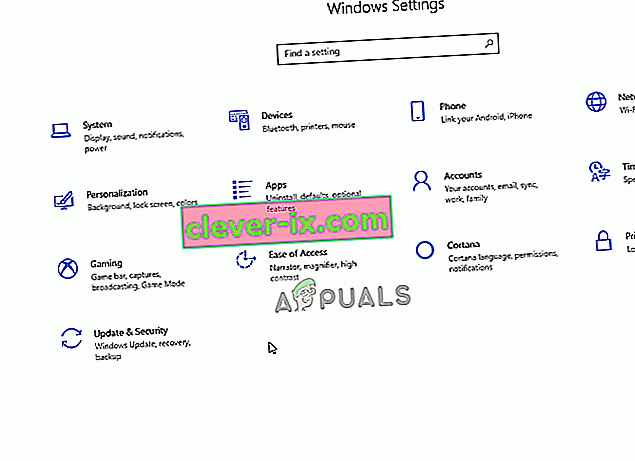
Solution 3: Annulation de la version du jeu
Si le jeu est mis à jour, skse64 ne fonctionne pas avec le jeu récemment mis à jour. Habituellement, le skse64 reçoit également une mise à jour de ses développeurs, mais au cas où ce ne serait pas encore le cas, vous pouvez essayer de restaurer la version du jeu. Pour ça:
- Allez sur ce site.
- Tapez " Skyrim " dans la zone de recherche en haut et appuyez sur " Entrée ".
- Notez le numéro « APPID » affiché avant la liste « The Elder Scrolls V: Skyrim ».
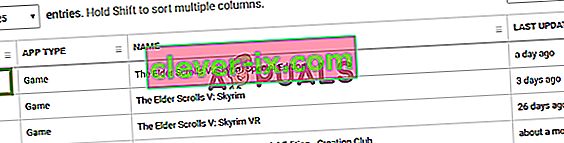
- Cliquez sur le numéro et une nouvelle page s'ouvrira, à l'intérieur de celle-ci cliquez sur « Dépôt ».
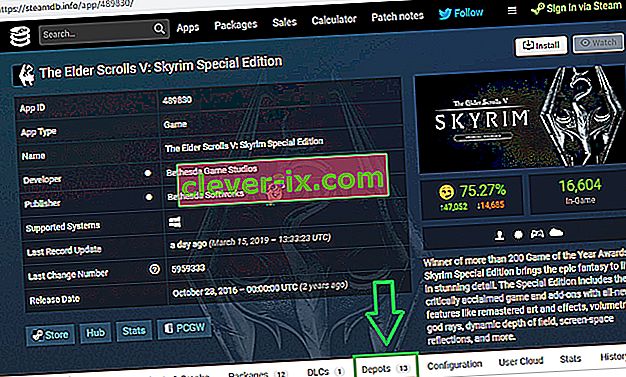
- Une nouvelle page va maintenant s'ouvrir, à l'intérieur de cela, notez le numéro « ID » indiqué derrière l' exe Skyrim Special Edition .
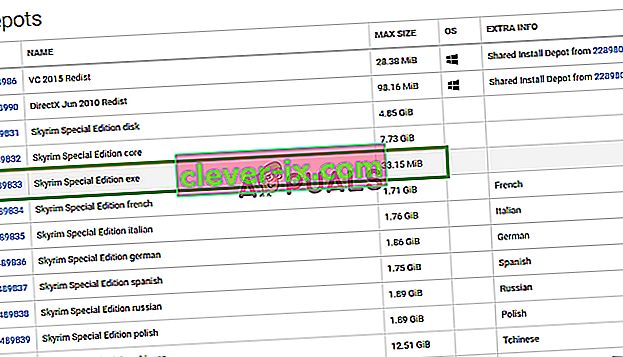
- Cliquez maintenant sur ce numéro pour ouvrir une nouvelle page.
- Dans la nouvelle page, cliquez sur l' option « Manifestations ».
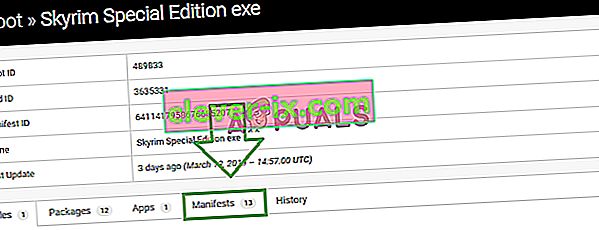
- Maintenant , notez vers le bas le nombre qui est plus que la date de la nouvelle mise à jour a été publiée . par exemple, si la mise à jour a été publiée il y a 5 jours, notez celle qui a été répertoriée il y a plus de cinq jours.
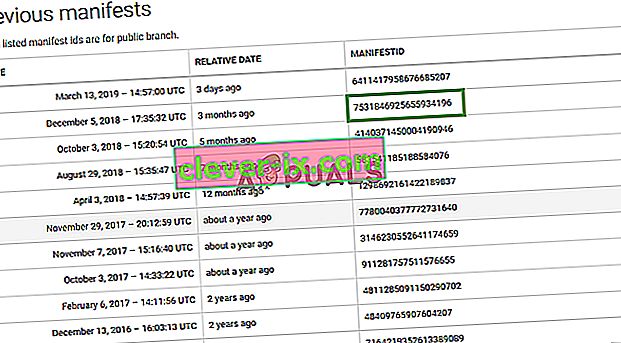
- Maintenant, faites un clic droit sur le raccourci du lanceur Steam sur le bureau et sélectionnez « Propriétés ».
- Dans la fenêtre cible, tapez « -console » après la fin de texte préalablement écrit sans aucune espace .
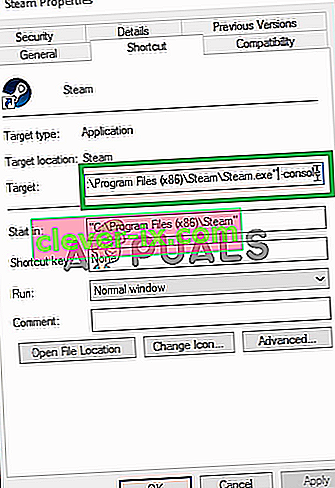
- Après avoir appliqué les modifications, ouvrez Steam via ce raccourci et cliquez sur « Console ».

- Dans la console , tapez « download-depot (App Id number) (Depot Id number) (manifest id number) » et appuyez sur « Enter ».

- Le dossier dans lequel l' ancienne version est téléchargée sera affiché sur la console .
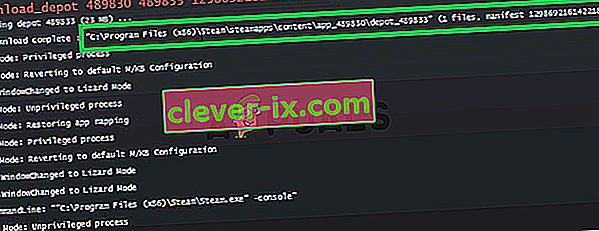
- Une fois le téléchargement terminé, accédez à ce dossier et copiez l' exécutable qui y est téléchargé.
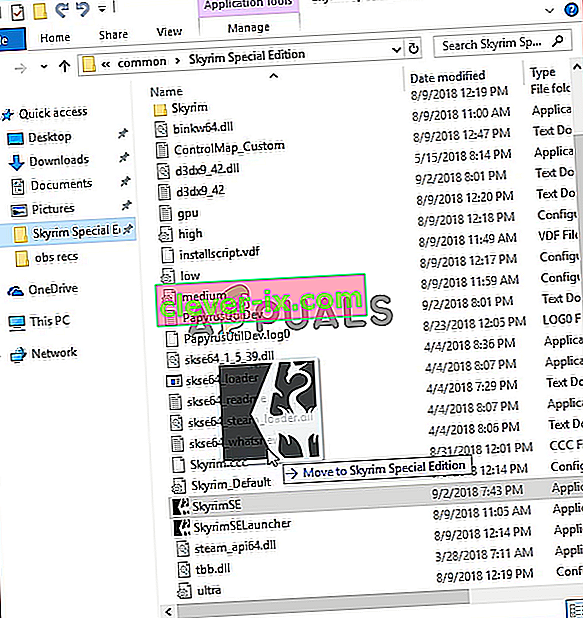
- Collez l' exécutable dans le dossier d' installation du jeu et sélectionnez « Copier et remplacer ».
- Cela va maintenant revenir le jeu de retour à l'ancienne version.
Solution 4: désactivation des mods défectueux
Il est possible qu'un certain Mod soit à l'origine du problème avec le jeu. Habituellement, si le jeu est mis à jour, les anciens mods ne fonctionnent pas . Les développeurs des Mods publient généralement des versions plus récentes des Mods après les mises à jour du jeu . Par conséquent, assurez-vous que tous les mods sont mis à jour avec leurs dernières versions. En outre, désactiver les mods qui sont à l' origine des problèmes avec le jeu et dont les mises à jour ont pas encore été publié .